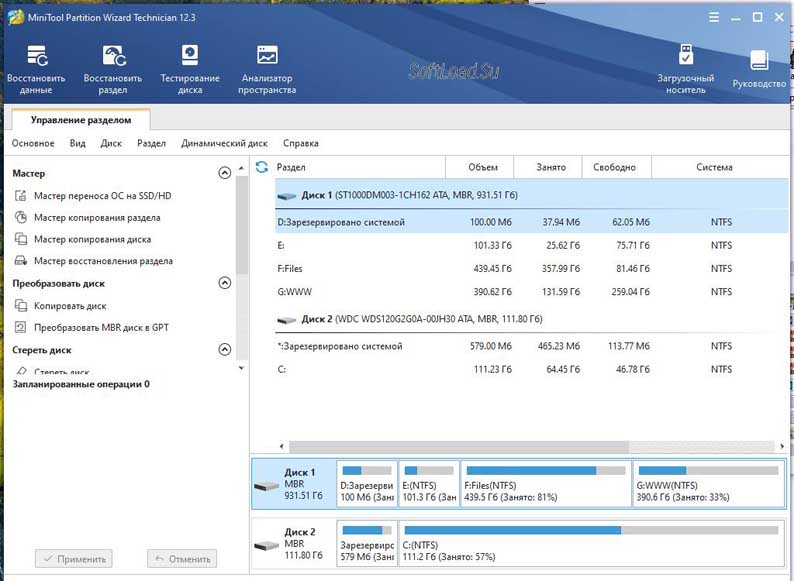Когда необходимо скопировать информацию с одного раздела на другой, популярным решением является перенос данных с помощью Total Commander. Но как быть, если дисковое пространство очень велико и перенос многочисленных файлов на иной диск длится долго? Подобная проблема решается перемещением целых томов в программе Partition Wizard Pro 12, над созданием которой потрудились программисты из компании MiniTool.
Что такое MiniTool Partition Wizard
Это приложение является средством, помогающим редактировать логические тома на жестком диске. Пользуясь ее инструментами, человек за небольшое количество нажатий изменит размеры дискового пространства, сделает новый том на компьютерном винчестере, ликвидирует уже имеющийся диск, восстановит поврежденный раздел и так далее. Утилита:
- Формирует главные и логические тома на HDD по заданию пользователя.
- Поддерживает работу с избыточным массивом недорогих дисков (RAID).
- Конвертирует файловую систему FAT в более современную NTFS.
- Позволяет манипулировать превышающими два терабайта объемами.
- Разрешает скопировать один из разделов на носителе информации.
- Визуально показывает структуру томов и HDD благодаря Disk Map.
- Восстанавливает загрузочный участок MBR после повреждения.
- Заменяет динамическую разновидность диска главной.
- Позволяет проверять функционирование винчестера.
- И многое другое в зависимости от варианта лицензии.
Установка программы
Чтобы ее установить на персональный компьютер, необходимо:
- В браузере зайти на страницу https://www.minitool.com/download-center/.
- В разделе MiniTool Partition Wizard выбрать вариант Professional Edition 12.5 Demo.
- Нажать под упомянутой надписью кнопку Free Trial, чтобы пошло скачивание файла.
- Нажать исполняемый файл pw1205-free-online для запуска мастера установки.
- Выбрать язык, на котором инсталлятор будет показывать собственные инструкции.
- Убрав другие метки, оставить галку справа от имени устанавливаемого приложения.
- Выбрать каталог, куда будут сохраняться отвечающие за работу утилиты файлы.
- Подождать до тех пор, пока мастер не установит приложение на компьютер.
Внимание! По завершению пробного периода понадобится приобрести лицензию. Зайдя на страницу по адресу https://www.partitionwizard.com/feedback/install-partition-wizard.html?from-free-v1205, можно увидеть, что она стоит 59 (Pro), 109 (Pro Platinum) и 159 (Pro Ultimate) американских долларов (цены от августа 2021 года).
Подготовка нового диска для перемещения раздела
Чтобы существующий на жестком диске раздел безошибочно перенесся на другой присоединенный к компьютеру винчестер, цели рекомендуется обладать достаточным количеством нераспределенного объема. Этот термин обозначает пространство, которое не применяется для хранения логических разделов.
Если на дополнительном винчестере уже использовано все незанятое другими томами пространство, придется избавиться от некоторых из них для обладания достаточного места, где будут покоиться вновь сделанные диски логического типа. В утилите MiniTool Partition Wizard эта простая операция предлагает указать редактируемый раздел на новом HDD и щелкнуть ликвидирующую ее кнопку.
Но если накопитель только что присоединен к ПК, такое мероприятие можно не проводить благодаря тому, что первоначально всему пространству присвоен нераспределенный статус.
Перенос выбранного тома на новый винчестер с сохранением файлов
Итак, если новый накопитель информации присоединен к персональному компьютеру и подготовлен к работе, а приложение зарегистрировано как Pro Ultimate, необходимо:
- Запустить приложение Partition Wizard Pro Ultimate 12, щелкнув по его значку на рабочем столе.
- Развернув раздел Wizard в левом меню, выбрать пункт Copy Partition Wizard.
- Щелкнуть кнопку Next, чтобы приложение продолжило операцию переноса.
- Выбрать раздел, который планируется переправить на другой винчестер.
- Указать нераспределенное место, куда сохранится копия выбранного тома.
- Перемещать новый раздел, когда наведенная стрелка курсора сменится рукой.
- Изменять размеры тома, перетягивая его края за круглый значок со стрелкой.
- Когда все настройки будут установлены, нажать кнопку с надписью Finish.
Приложение перенесет том со старого жесткого диска на новый, сохранив созданные пользователем файлы в целости.